O hardware do computador é uma combinação de vários componentes, como placa-mãe, CPU, GPU, memória e outros dispositivos de E / S. É bom que os usuários do Linux tenham um conhecimento básico dos componentes de hardware do sistema que estão usando atualmente. Isso ajudará os administradores a gerenciar os dispositivos necessários de acordo.
Este artigo mostra como verificar as informações de hardware no Ubuntu usando vários métodos. Essas opções são discutidas nas seções a seguir.
Verificando informações de hardware usando HardInfo
Para obter informações de hardware usando HardInfo, primeiro você precisa instalar HardInfo em seu sistema Linux. Inicie o processo de instalação abrindo o terminal e executando o seguinte comando:
$ sudo apt-get install hardinfo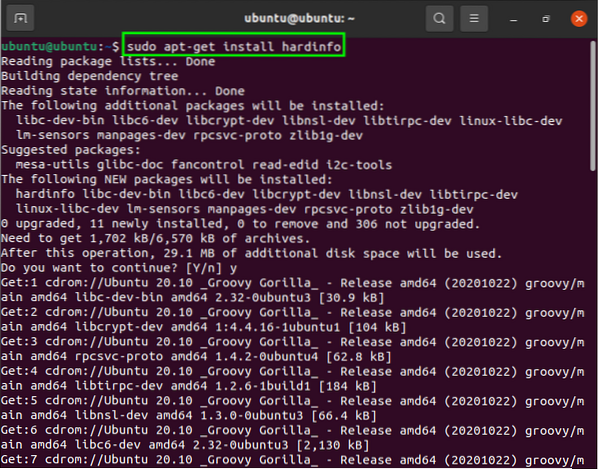
Depois de instalar o HardInfo em seu sistema, abra o utilitário por meio da linha de comando para ver as informações de hardware na GUI. Para abrir o HardInfo, basta inserir o seguinte comando:
$ hardinfo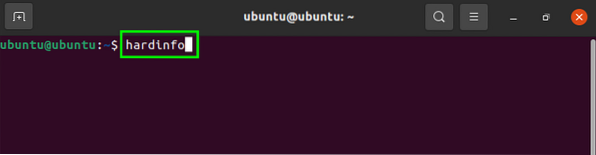
Uma nova janela se abrirá após você executar este comando. Se você clicar em “Resumo,”Você obterá todas as informações relacionadas ao sistema, incluindo o processador, sistema operacional, monitor, etc.
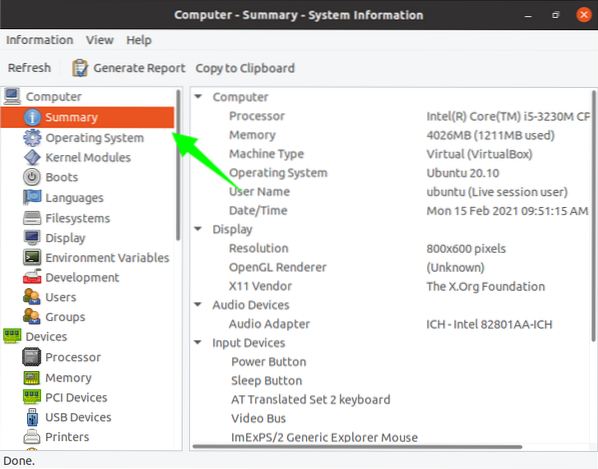
Para verificar o status do sistema operacional, incluindo a versão, nome do PC, distribuição, etc., vou ao "Sistema operacional" janela. Uma tela aparecerá com informações detalhadas, conforme mostrado na imagem abaixo:
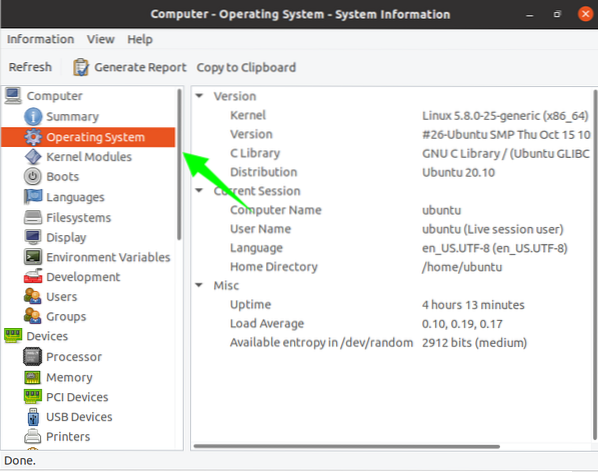
Para verificar a versão do kernel do sistema, selecione a opção “Bota" janela. Esta janela irá mostrar-lhe as informações da versão atualizada com a data e hora.
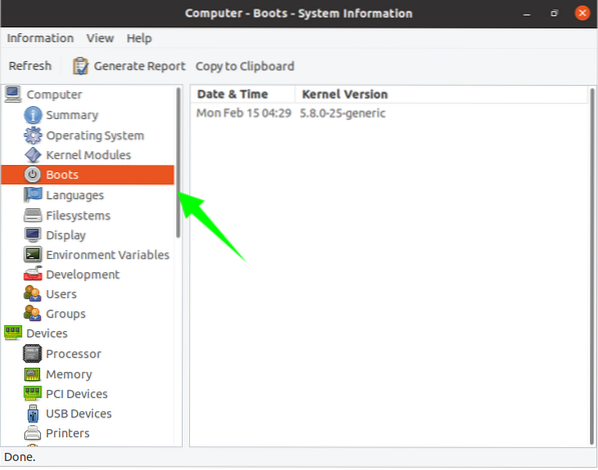
Para obter informações sobre o pacote, clique em “Processador.”
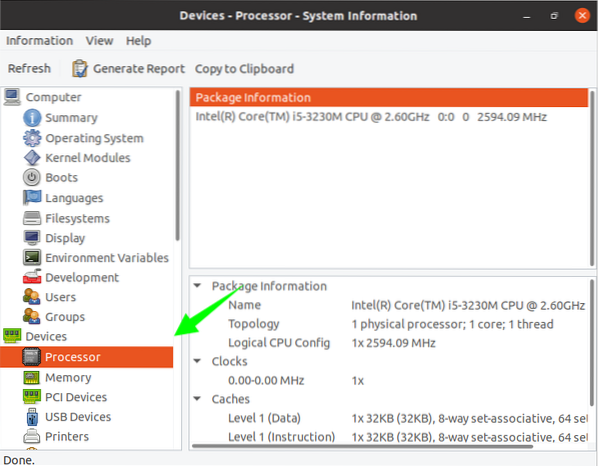
Clicar em “Memória”Exibirá o status da memória, incluindo a memória total, memória disponível, memória usada, cache, status ativo, inativo, etc.
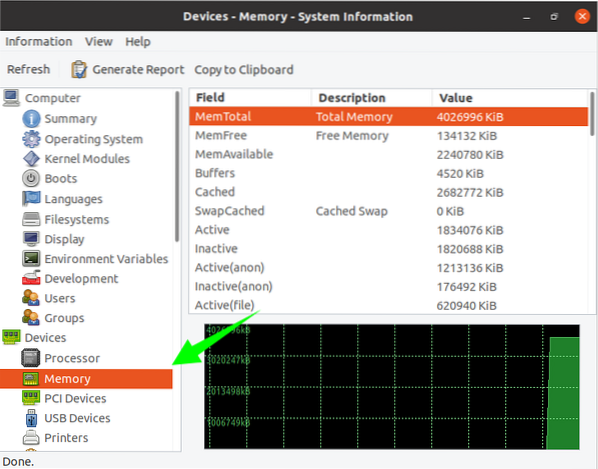
Selecione “Dispositivos de entrada” para obter mais ícones para visualizar detalhes específicos do sistema. Clique em um ícone específico para revelar detalhes relevantes relacionados a esse ícone.

Para obter detalhes sobre a rede do sistema, clique no botão “Rede”Opção:
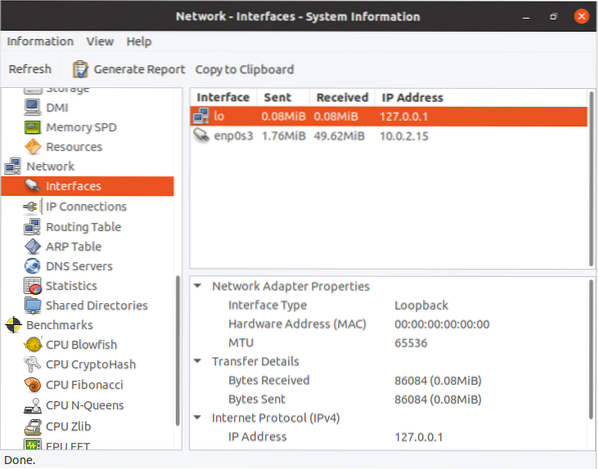
Então, é assim que você pode encontrar detalhes do sistema de hardware usando HardInfo.
Se você preferir verificar as informações de hardware por meio da linha de comando, siga as etapas mencionadas abaixo.
Verificando informações de hardware usando a linha de comando
Esta seção cobre alguns comandos importantes que podem ser usados para buscar informações de hardware através do terminal. O ishw comando é usado para este propósito.
Informação de Hardware do Sistema
O "lshw”Utilitário ajuda os usuários a imprimir informações do sistema, como componentes de hardware, que podem incluir CPU, discos, cache, etc. Embora este utilitário seja integrado, mas se o seu sistema não tiver esse utilitário, você pode instalá-lo usando o seguinte comando:
$ sudo apt-get install lshw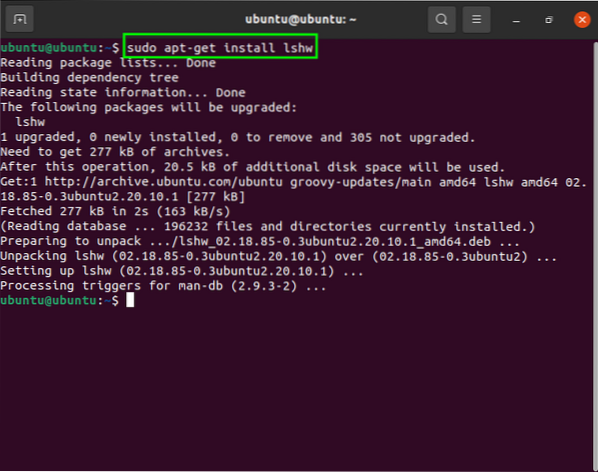
Agora, para imprimir as informações de hardware, use o seguinte comando:
$ sudo lshw
A saída deste comando inclui todos os pequenos detalhes relacionados ao sistema. Para obter um resumo dessas informações, use o botão “baixo”Comando. As informações serão impressas em uma tabela organizada em colunas:
$ sudo lshw -short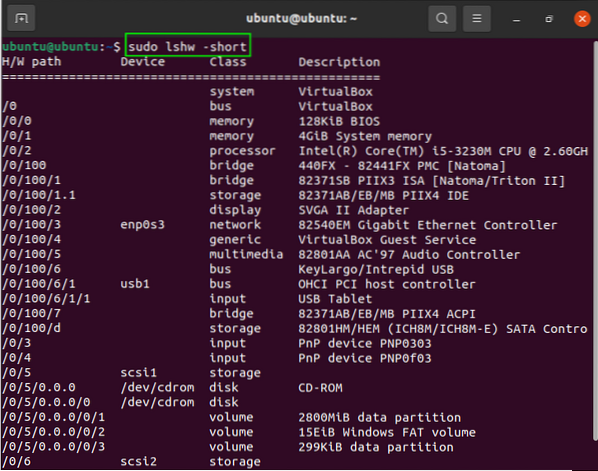
Informação da CPU
O "lscpu”Irá buscar os detalhes da CPU do“sysfs" arquivos.
Para exibir as informações da CPU, use o seguinte comando:
$ lscpu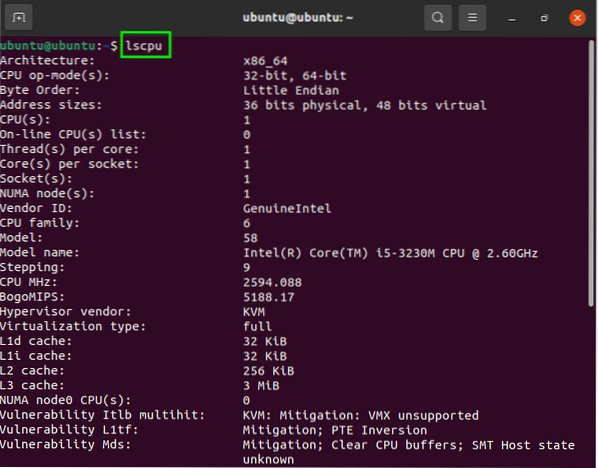
Bloquear informações do dispositivo
O "lsblk”Comando é usado para coletar dispositivo de bloco, armazenamento e outras informações relacionadas ao disco rígido, unidade flash, etc.
Para listar dados usando este comando, emita o seguinte no terminal:
$ lsblkA saída fornecerá uma lista de informações na tela. Para verificar todos os dispositivos de bloqueio, emita o seguinte:
$ lsblk -a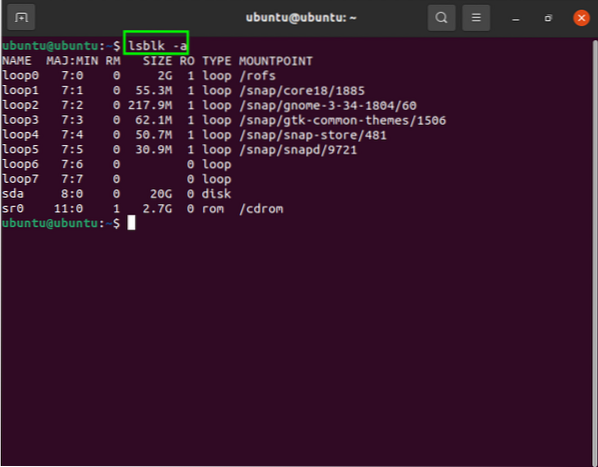
Informação do controlador USB
Para visualizar informações sobre os dispositivos que estão conectados ao sistema, incluindo controladores USB, digite o seguinte comando:
$ lsusb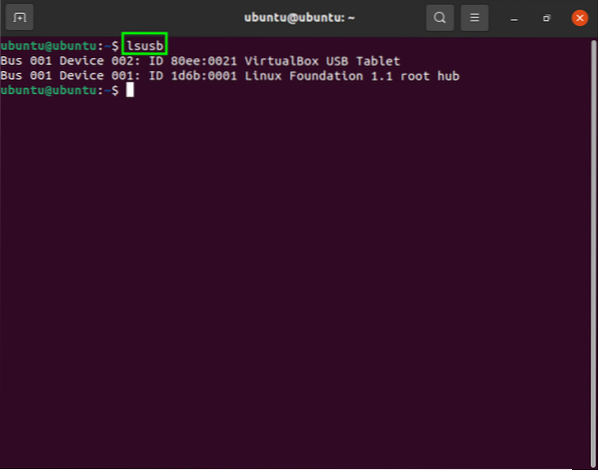
Conclusão
Este artigo forneceu uma breve introdução para obter informações de hardware do sistema Linux usando o utilitário HardInfo. Também exibimos todos os comandos necessários para os leitores que desejam verificar isso por meio da linha de comando.
 Phenquestions
Phenquestions


